revit导出cad图纸的方法
- 时间:2020-09-01 13:53
- 来源:下载吧
- 编辑:longnian
revit是一款非常优秀的实用型BIM模型设计软件,该软件可以连接NWD/NWC文件,基本上可以兼容大家常用的三维文件格式,同时可以直接导入犀牛模型,能够利用明细表来统计,还可以对统计字段进行标注。我们在软件中创建好一个3D模型后,一般情况下是要将模型导出软件的。模型导出的过程中,我们可以自己设置导出图纸的格式,比如pdf、cad等格式,而cad格式是模型常用的保存格式。那么接下来小编就给大家详细介绍一下revit导出cad图纸的具体操作方法,有需要的朋友可以看一看。

方法步骤
1.首先打开软件,我们在软件中创建好模型或者平面图,以便进行接下来的操作。
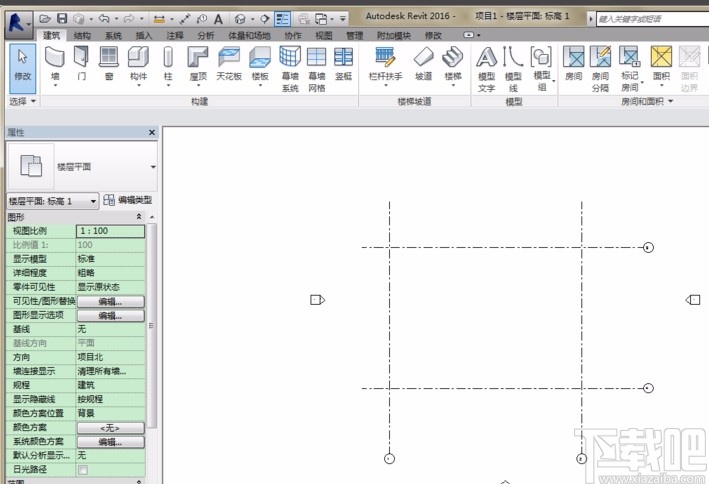
2.接着我们在界面左上方找到软件图标按钮,我们点击该按钮其下方会出现一个下拉框,下拉框中有很多的操作选项。

3.我们在下拉框中选择“导出”按钮,其旁边会出现一个子下拉框,在子下拉框中选择“CAD格式”。
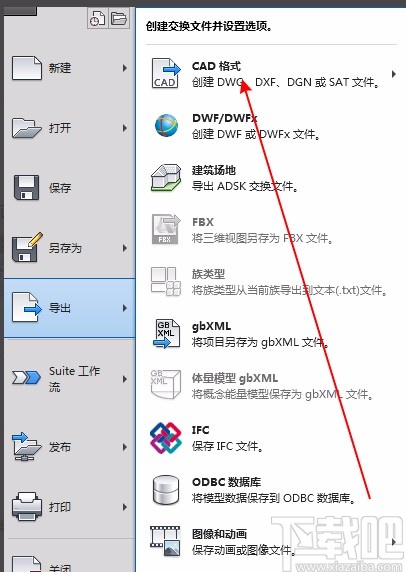
4.然后在cad格式旁边还会出现一个下拉框,我们根据自己的需要在下拉框中选择需要的cad格式即可,比如小编选择“DWG”。
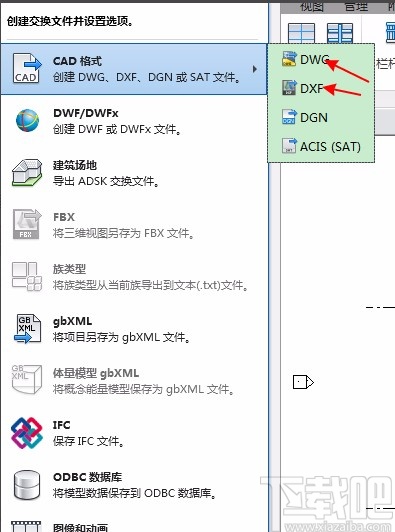
5.随后界面上就会弹出一个DWG窗口,我们在窗口左上方找到“选择导出设置”选项,点击该选项下方的下拉框,并根据自己的需要在下拉框中进行选择。
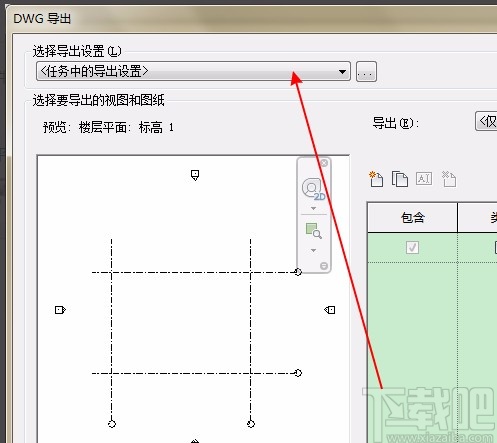
6.在窗口右侧还可以找到“导出”选项,点击该选项后面的下拉框,并根据自己的需要在下拉框中选择导出单张图纸或者图纸集,再点击窗口底部的“下一步”按钮。
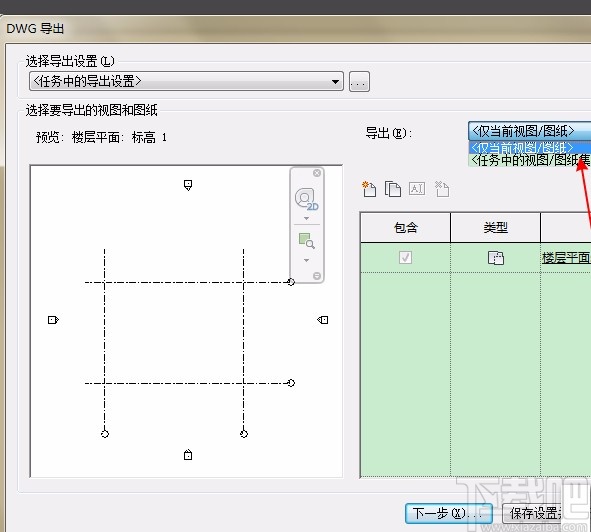
7.最后进入到文件保存路径选择页面,我们在页面中选好文件的保存位置后,再点击页面右下角的“确定”按钮即可成功将cad图纸导出。
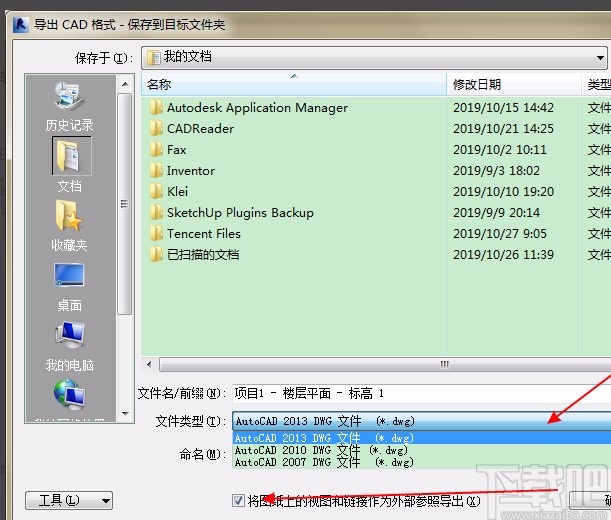
以上就是小编给大家整理的revit导出cad图纸的具体操作方法,方法简单且容易上手,有需要的朋友可以看一看,希望这篇教程对大家有所帮助。
最近更新
-
 淘宝怎么用微信支付
淘宝怎么用微信支付
淘宝微信支付怎么开通?9月5日淘宝公示与微信
- 2 手机上怎么查法定退休时间 09-13
- 3 怎么查自己的法定退休年龄 09-13
- 4 小红书宠物小伙伴怎么挖宝 09-04
- 5 小红书AI宠物怎么养 09-04
- 6 网易云音乐补偿7天会员怎么领 08-21
人气排行
-
 易剪辑给视频添加马赛克的方法
易剪辑给视频添加马赛克的方法
易剪辑是一款功能强大的视频编辑软件,该软件体积小巧,但是给用
-
 爱拍电脑端调整视频播放速度的方法
爱拍电脑端调整视频播放速度的方法
爱拍电脑端是一款功能齐全的视频编辑软件,该软件界面直观漂亮,
-
 snapgene下载安装方法
snapgene下载安装方法
snapgene是一款非常好用的分子生物学模拟软件,通过该软件我们可
-
 ae2020导出视频的方法
ae2020导出视频的方法
ae这款软件的全称是AfterEffects,是一款世界著名的拥有影像合成
-
 mouse rate checker下载安装方法
mouse rate checker下载安装方法
mouseratechecker是一款检测鼠标DPI和扫描率综合性能的软件,可以
-
 packet tracer汉化操作方法
packet tracer汉化操作方法
CiscoPacketTracer是一款思科模拟器,它是一款非常著名的图形界面
-
 manycam下载使用方法
manycam下载使用方法
manycam是一款非常实用且功能强大的摄像头美化分割软件,它拥有非
-
 ms8.0下载安装的方法
ms8.0下载安装的方法
MaterialsStudio8.0是一款功能强大的材料模拟软件,模拟的内容包
-
 blender设置中文的方法
blender设置中文的方法
blender是一款开源的跨平台全能三维动画制作软件,该软件功能十分
-
 blender复制物体的方法
blender复制物体的方法
blender是一款高效实用的跨平台全能三维动画制作软件,该软件不仅
